我们在幻灯片当中输入文字的同时,还经常需要给幻灯片添加图片,单纯的图片如果感觉不太高级,我们还有一个小技巧,就是利用文本框让图片变得朦胧有质感,那么具体怎么操作呢,一起来学习一下吧。
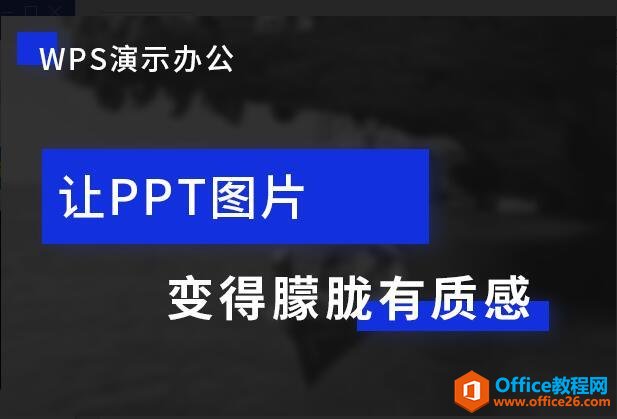
首先,在幻灯片当中插入一张图片,然后单击工具栏插入,选择文本框选项,如下图所示。
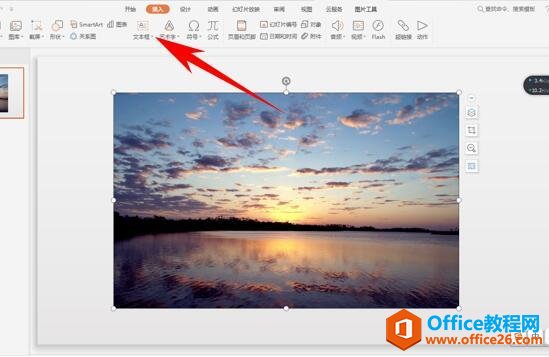
然后插入一个文本框,选中后单击右键,选择设置对象格式。
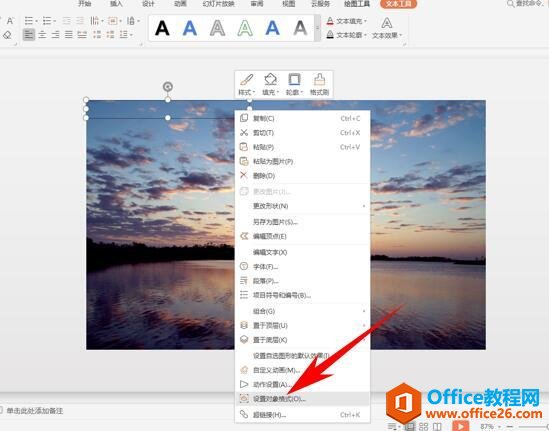
WPS PPT如何一键对齐多个不均匀文本框 实例教程
众所周知幻灯片最主要的一个元素就是文本框内输入各种文字,那么当我们在一张幻灯片当中有多个文本框的时候,如何快速的将这些文本框进行对齐呢,今天我们就来教大家这个小技巧,具
然后弹出对象属性的对话框,然后单击纯色填充,选择淡绿色,然后讲透明度设置为50%。
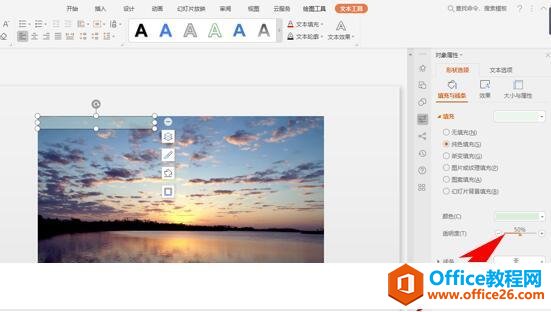
单击文本选项,选择文本框,取消选择根据文字调整大小选项,选择不自动调整,否则文本框不能成功拉动。
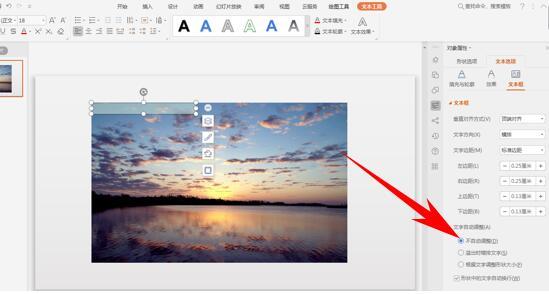
拉动文本框,将文本框拉动至图片大小。
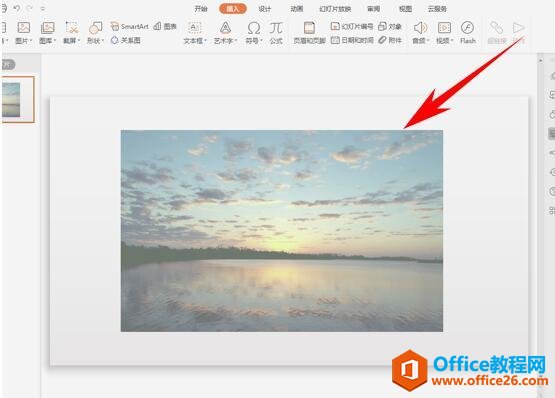
那么,在WPS演示文稿当中,利用文本框让图片变得朦胧有质感的方法,是不是非常简单呢,你学会了吗?
WPS 如何给PPT幻灯片设置烫金字体的方法 实例教程
经常需要在PPT当中设置各种各样的创意文字,在有晚会或者年终总结时,在幻灯片当中经常会用到烫金字体,那么烫金效果是如何制作出来的呢,今天我们就来教大家如何在WPS演示文稿当中实


